Wi-Fi hayatımızın ayrılmaz bir parçası oldu . Akıllı cihazlarımızla simbiyozda çalışmayı öğrendik. Hayatımızı geliştirdiler, bize daha fazla erişim, daha fazla zaman ve daha az endişe verdiler.
Işığınızı açık bırakırsanız, sorun değil. Akıllı telefonunuzda, tabletinizde veya iPad'inizde bir uygulama kullanarak uzaktan kapatabilirsiniz. Aynı şey çamaşır makineniz, bulaşık makineniz, ısıtma veya klimanız için de geçerlidir , sadece bir uygulama kullanın.
Cihazlar her gün daha akıllı hale geldiğinde, teknik gereksinimleri de değişir. İşlemek için farklı Wi-Fi dalga boylarına ihtiyaç duyabilirler. Veya Wi-Fi ağınıza erişimi paylaşmak istemediğinizde gizlilik sorunları yaşayabilirsiniz.
Tüm bu yenilikleri takip etmek zor olabilir. Bu sorunlara bir çözüm Wi-Fi'nizi bölmek olabilir. Kendinize soruyorsanız: Wi-Fi bağlantımı nasıl ayırırsınız? Birkaç cevabımız var.
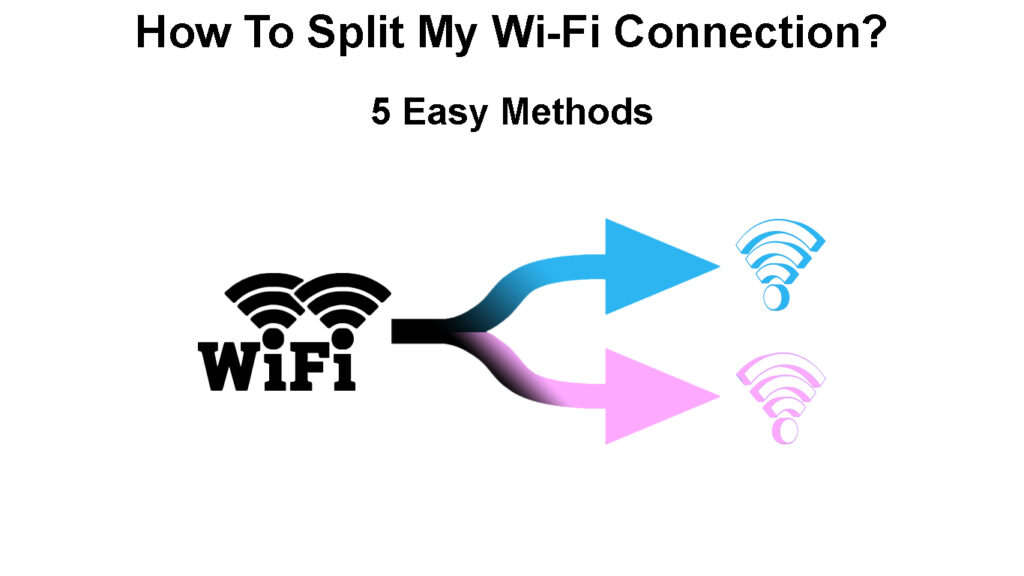
Wi-Fi bağlantısı nedir?
Daha iyi Wi-Fi olarak bilinen kablosuz ağ teknolojisi, akıllı cihazlarınızı kablo olmadan internete bağlar. Kolaylığı yadsınamaz ve Wi-Fi bize kablolu internet ile sahip olamayacağımız özgürlüğü verir .
Wi-Fi nasıl çalışır
Wi-Fi teknolojisi, göndermek ve almak için radyo dalgaları ve akıllı cihazlar kullanarak çalışır . Wi-Fi'ye bağlanmak istiyorsanız, menzilde olmalısınız . Wi-Fi bağlantılarında, Wi-Fi bağlantınızı bölmek istiyorsanız önemli olabilecek birden fazla kanalı vardır.
Wi-Fi bağlantımı ne zaman bölmem gerekiyor?
Yönlendiriciniz Wi-Fi sinyallerini bir, iki, hatta üç farklı frekans üzerinde yayınlayarak işlev görür. Çoğu modern yönlendirici 2.4GHz ve 5GHz Wi-Fi sinyallerini yayınlar . Bazı yeni nesil akıllı cihazlar, düzgün çalışmak için farklı frekanslar gerektirir.
Daha yeni akıllı cihazlar hem 2.4GHz hem de 5GHz Wi-Fi kullanarak çalışır. Yönlendiricilerden daha eski cihazlar veya cihazlar sadece 2.4GHz frekans kullanır. Akıllı cihazlar işlevinizi en üst düzeye çıkarmak için Wi-Fi bağlantınızı bölmeniz gerekebilir.
Önerilen Kaynaklar:
- Android telefonu Office Wi-Fi Network'e nasıl bağlanır? (Bu talimatları izleyin)
- Wi-Fi'm neden her zaman ağ arıyor? (Wi-Fi Bağlantı Sorun Giderme)
- Evim Wi-Fi neden teminatsız ağ diyor? (Evimi nasıl güvence altına alabilirim Wi-Fi)
Wi-Fi bağlantınızı bölmeniz için başka bir neden gizliliğiniz olabilir. Bir ofis işi arasında daha fazla örtüşerek ve evden çalışarak, muhtemelen akıllı cihazlarda depolanmış bazı önemli belgeleriniz var.
Akıllı cihazların hepsi bağlıdır ve Wi-Fi'nize erişimi olan ve biraz beceriye erişen herkes bunlara erişebilir . Bu nedenle, Wi-Fi bağlantınızı bölerek bunu önlemek akıllıca olabilir.
Wi-Fi bağlantımı nasıl ayırabilirim?
Wi-Fi bağlantınızı bölmeniz gerekiyorsa, birden fazla seçeneğinizin olduğunu unutmayın. Bazıları basit çözümlerdir, bazıları daha pahalıdır ve bazıları bazı teknik bilgiler gerektirir. Öyleyse, bu seçenekleri gözden geçirelim:
- Ayrı Wi-Fi frekansları: Wi-Fi ağ adınız olan ayrı bir SSID (Service Set tanımlayıcısı) oluşturarak 2.4GHz ve 5HGz Wi-Fi frekanslarını ayırabilirsiniz. İki ayrı Wi-Fi ağı için iki SSID yapılandırmak için şu adımları izleyin:
- Bir web tarayıcısını açın ve yönlendiricilerinizi varsayılan IP'nizi girin .
- Yönlendiricilerinizi kullanıcı adını ve şifrenizi kullanarak oturum açmanız gerekir.
- Kablosuz, Wi-Fi veya WLAN bölümüne gidin.
- Wi-Fi bant direksiyonu etkinleştirilirse, devre dışı bırakın. Bant direksiyon, 2.4 ve 5 GHz Wi-Fi'yi bir ağda birleştiren bir özelliktir.
- Her ağa benzersiz bir ad ve şifre verin.
- Değişiklikleri kaydedin ve oturum açın.
Ayrı Wi-Fi frekansları, cihazlarınızdan maksimum işlevsellik elde etmek için kullanılır. PC'ler ve oyun konsolları gibi sabit cihazlar, 5GHz'de daha kısa aralıklarla maksimum internet hızlarına ulaşır.
2.4GHz Wi-Fi daha geniş bir kapsama sahiptir ve duvarlar gibi engellerle daha iyi nüfuz eder . Akıllı ampuller ve akıllı kameralar gibi eski akıllı cihazların ve cihazların 2.4GHz üzerinde çalışması için kullanışlıdır.
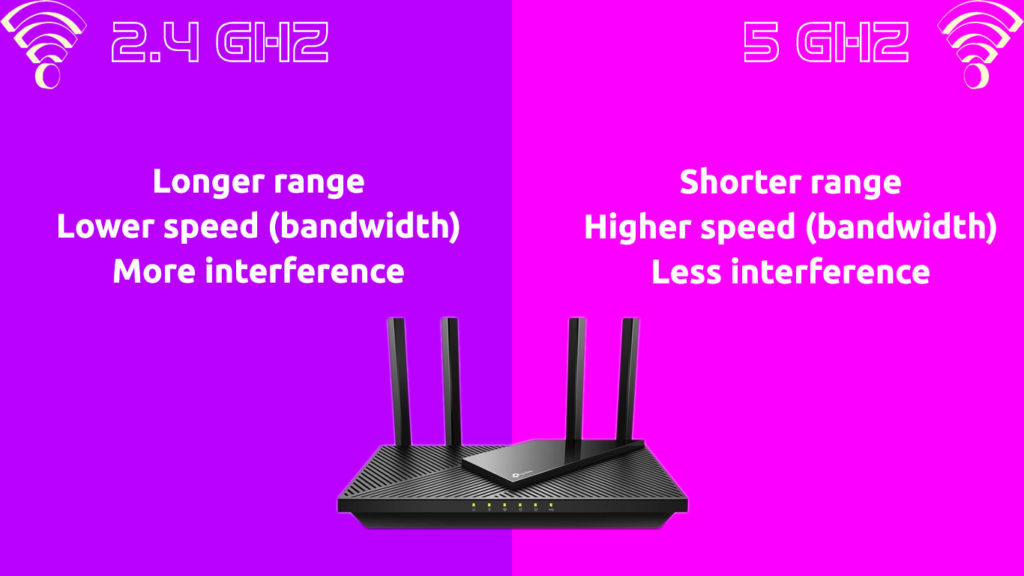
- Aynı yönlendiricideki iki ağ: Çok fazla misafiriniz varsa veya aynı ağı aileniz veya komşularınızla paylaşmak istemiyorsanız, aynı yönlendiricide iki ağa ihtiyacınız olabilir.
Yönlendiricinize başka bir ağ ayarlamak daha pahalı bir çözümdür, ancak aynı zamanda en güvenli çözümdür. Başka bir ağ ile akıllı cihazlarınızı ayrı ayrı İnternet'e bağlayabilirsiniz. ISS'nizi arayın, ikinci bir ağ kuracaklar.
- Konuk Ağı: Çoğu modern yönlendirici, üzerlerinde bir konuk ağı oluşturmanıza izin verecektir. Şifreniz ve kullanıcı adınızla yönlendiriciye giriş yapabilir ve bir konuk ağı kurabilirsiniz .
Konuk ağınızın birincil ağınızla aynı şekilde güvence altına alındığından emin olun . Güçlü bir şifre seçin ve başka hiçbir yerde kullanmayın. Bir şeyin kapalı olduğunu fark ederseniz, şifrenizi değiştirin .
Misafir Wi-Fi ağını ayarlama
- İki yönlendirici: iki yönlendiriciye sahip olmak, seçebileceğiniz en zor seçenektir, ancak bazı avantajlarla gelebilir. Daha geniş Wi-Fi kapsamına sahip olabilirsiniz , ancak üst üste binmekten kaçınmak için farklı kanallarda kurulduklarından emin olun.
Bu seçeneğiniz varsa birincil yönlendiriciniz daha yeni bir sürüm olmalıdır. Birincil yönlendirici için manuel olarak bir kanal seçmelisiniz. Birincil yönlendirici modeme bir ethernet kablosu ile bağlanmalıdır .
İkincil yönlendiricinin genellikle birincil yönlendiriciye sert kablolu olması gerekir. İkincil yönlendiricinin konumu orijinal olandan çok uzaksa, aralarında kablosuz bir köprü düşünmeniz gerekebilir. İkincil bir yönlendirici kurmak için bu adımları izlemeniz gerekir:
- DHCP Sunucusunu Devre Dışı Bırak: İkincil yönlendiricideki DHCP sunucusunun devre dışı bırakılması, ağın kontrolünü yalnızca birincil yönlendiriciye verir.
- Bir IP adresi ayarlayın: IP adresini manuel olarak ayarlamanız gerekir. Birincil yönlendiricideki IP adresinden bir sayı daha yüksek olmalıdır.
- İnternet Ağ Geçidini Set: Ağ geçidi ikincil yönlendiriciye kurulmalı ve birincil yönlendirici ile aynı IP adresine sahip olmalıdır.
- İki yönlendiriciyi bağlayın: Yönlendiricileri bir Ethernet kablosu ile bağlayın. Yönlendiriciler arasında kablosuz bir bağlantıya ihtiyacınız varsa, bir kablosuz medya köprüsü kurmanız gerekir.
Bir Ethernet kablosu ile iki yönlendiriciyi bağlamak
İki yönlendiriciyi kablosuz olarak bağlamak (WDS Köprüsü)
- İkincil bir yönlendirici kanalı ayarlayın: Otomatik kanal seçimini devre dışı bırakın. İkincil yönlendiricinin kanalını manuel olarak seçin. Daha iyi performans için, orijinal yönlendirici kanalınızdan altı kanalı ayırmayı deneyin.
- Kablosuz Güvenlik Kurul: İkincil yönlendiricideki kablosuz güvenlik birincil yönlendirici ile aynı olmalıdır.
- Wi-Fi Yönetim Aracı: Wi-Fi yönetim yazılımı kullanarak Wi-Fi ağınızı bölebilirsiniz. İndirebileceğiniz ücretsiz Wi-Fi yönetim yazılımı vardır, ancak bazı yazılımlar için ödeme yapabilir veya ücretsiz denemelerini de kullanabilirsiniz.
Çözüm
Bu yazının size Wi-Fi bağlantınızı nasıl böleceğiniz hakkında bazı yararlı bilgiler vermesini umuyoruz. Wi-Fi'nizi kullanan başka kişiler varsa veya akıllı cihazlar için farklı frekanslara sahip olmak istiyorsanız güvenlik nedeniyle bunu yapabilirsiniz.
İhtiyaçlarınıza ve yönlendirici özelliklerinize bağlı olarak Wi-Fi bağlantısını birden fazla şekilde bölebilirsiniz. İkinci bir ağ kurmak istiyorsanız, başka bir yönlendirici satın alabilir veya bir tane ayarlayabilirsiniz. Wi-Fi yönetim yazılımı kullanabilir veya güvenlik endişeleriniz varsa başka bir ağ için ödeme yapabilirsiniz.
